Comment transférer playlist iTunes vers iPhone
Comment puis-je transférer les listes de lecture différentes d’iTunes vers iPhone ? C’est une question fréquente. Voilà ce guide vous donnera deux méthodes faciles pour transférer playlist iTunes vers iPhone.
Articles de liste de lecture
Transférer
Supprimer
En général, Il existe plus de playlist différentes sur votre iTunes, y compris des personnelles. Pour voir les listes de lecture à tout moment, vous pouvez les transférer depuis iTunes vers iPhone. Après avoir saisi comment transférer la playlist iTunes vers iPhone, vous pourrez bénéficier des commodités ci-dessous :
1. Copier vos playlist préférées de l’iTunes à l’iPhone;
2. Sauter les morceaux que vous n’écoutez plus;
3. Profiter des chansons que vous aimez avec votre iPhone partout où.
Faitez un essai ? Ne vous inquiétez pas, avant de vous présenter comment transférer la playlist iTunes vers iPhone, vous pouvez voir ce conseil : Comment puis-je mettre ma Musique de l’iPhone vers iTunes en gardant toutes les playlists >
Ne pas manquer : Transférer de la musique iTunes vers iPhone sans aucune perte >
Partie 1. Synchroniser une playlist iTunes vers iPhone via iTunes
1.Ouvrez iTunes sur l’ordinateur et connectez votre iPhone à l’ordinateur. Toutes les listes de lecture s’affichent sur le côté gauche.
2.Cliquez sur le bouton iPhone sur le haut d’iTunes. Si vous vous habituez au interface ancien, cliquez sur Présentation das la barre des menus et choisissez Afficher la barre latérale (Ctrl+S) pour afficher la barre de gauche dans iTunes.
3.Cliquez sur Musique > Choisissez Synchroniser la musique, et puis cochez Listes de lecture, artistes, albums et genres sélectionnés > Sélectionnez la liste de lecture > Cliquez sur le bouton Appliquer.
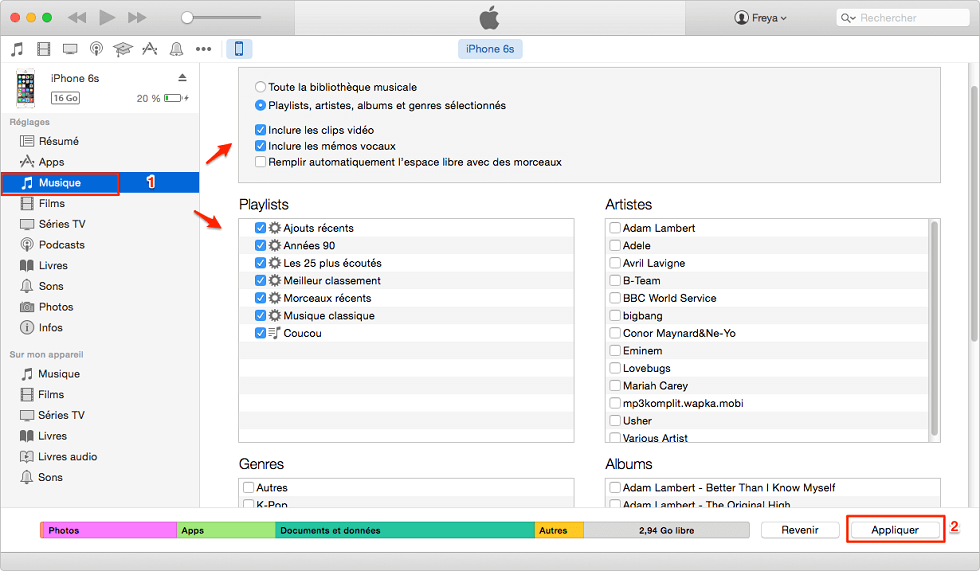
Synchroniser une playlist iTunes vers iPhone via iTunes
4.Après la synchronisation d’iPhone, si vous voulez vérifirer si la liste de lecture a été copiée à votre iPhone, cliquez sur Sur cet iPhone.
Note importante : Lors de la synchronisation des listes de lecture d’iTunes à l’iPhone via iTunes, vous allez perdre les chansons existantes, films, séries télé, livres, etc. Si vous voulez ajouter des listes de lecture iTunes sur iPhone sans perdre les données précédentes, vous pouvez passer à la partie 2.
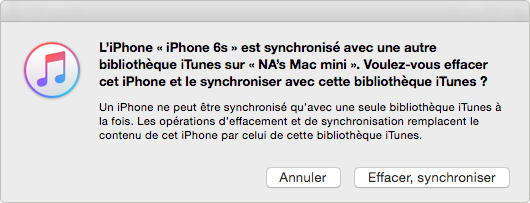
Les chansons existantes seront effacées
Astuce incontournable : Mettre de la musique sur iPhone 7 sans iTunes >
Partie 2. Transférer une liste de lecture d’iTunes vers iPhone via AnyTrans
AnyTrans est un gestionnaire des données iOS, qui vous permet de gérer tout le contenu iOS ainsi que la bibliothèque iTunes. Il vous offre un moyen sûr et rapide pour transférer playlist iTunes à l’iPhone sans perte de données. Sans les limitations d’iTunes, vous pouvez aussi copier vos listes de lecture iPhone vers iTunes (sur PC ou Mac) comme la sauvegarde. Le transfert ne change pas la qualité des chansons, ni des images. De plus, il prend également en charge le transfert de musique, photos, vidéos, contacts, messages, notes, calendriers, sonneries, etc.
Téléchargez AnyTrans ici pour faire un essai gratuit!
Étape 1. Lancez AnyTrans sur votre ordinateur > Ouvrez AnyTrans et connectez votre iPhone à l’ordinateur. Cliquez sur l’onglet Bibliothèque iTunes.
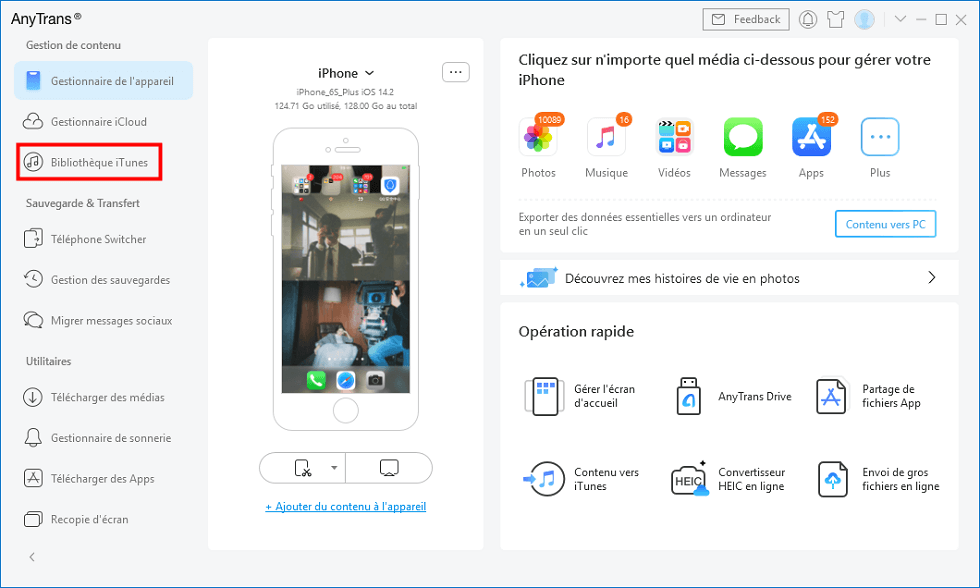
Bibliothèque iTunes
Étape 2. Dans l’onglet de la bibliothèque iTunes, cliquez sur le bouton liste de lecture et choisissez la liste que vous voulez transférer sur votre iPhone, puis cliquez sur le bouton Vers l’appareil.
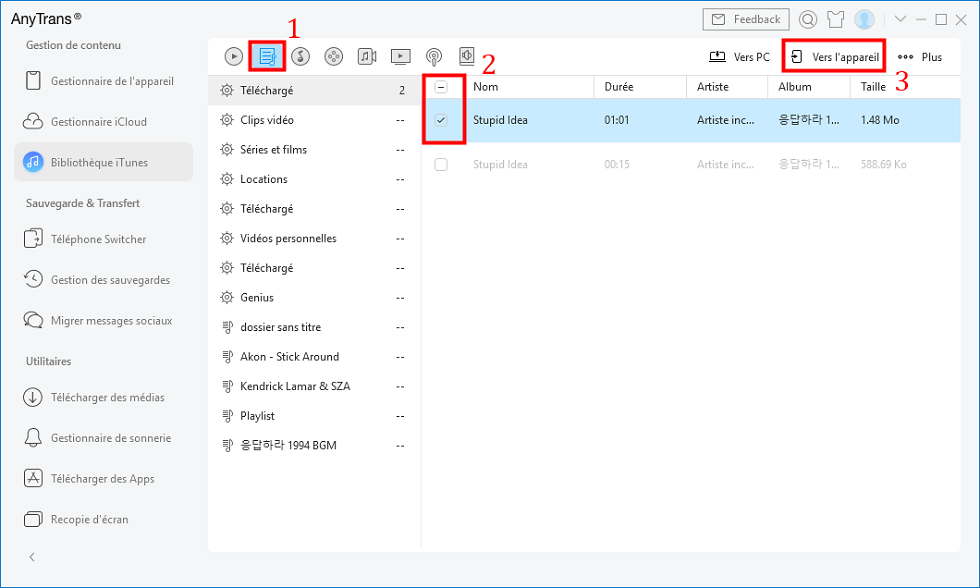
Transférer la liste de lecture iTunes vers iPhone
Conclusion
Comme vous voyez, avec l’aide de AnyTrans, il est assez facile de transférer playlist iTunes sur l’iPhone sans effacer toutes les données précédentes de l’iPhone. Absolument, il peut également être utilisé comme un outil de gestion de données iPhone iPad pour transférer le contenu de l’iDevice à l’ordinateur en cas de perte de données. Pourquoi pas le télécharger pour essai gratuit >
AnyTrans – Transférer playlist iTunes vers iPhone
- Transférez plus de 3000 photos de l’iPhone vers un ordinateur portable en moins de 32 SECONDES.
- Transférez toutes les photos telles que la pellicule, le flux de photos, le partage de photos, etc.
- Aucun dommage à l’image et sera conservé dans la qualité d’origine.
Télécharger pour Win100% propre et sécuritaire
Télécharger pour Mac100% propre et sécuritaire
Téléchargement Gratuit * 100% propre et sécuritaire
Questions liées aux produits ? Contactez l'équipe Support à trouver une solution >




